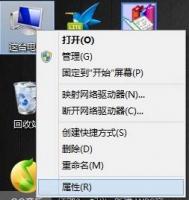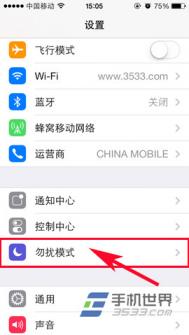合理设置虚拟内存提升Win8.1流畅度
一、首先在Win8.1传统桌面上右击这台电脑,然后选择属性,如下图所示:

二、然tulaoShi.com后选择左边的高级系统选项,如下如所示:

三、接下来的界面中,我们在性能选项设置,如下图所示:

四、接下来的虚拟内存选项中选择更改,如下图所示:

在这个虚拟内存界面里选择自定义大小,在初始大小和最大值后的框里面填上你想要的值。最好的大小应该是你电脑真实物理内存的1.5-2倍,例如你是1G就设置1536-2048这样左右就可以了.但是如果你的电脑运行的是32位系统,最大值不要超过4GB,因为32位系统最多只能识别4GB的内存。如果你不想虚拟内存频繁改动,可以将最大值和最小值设置为一样。

由于电脑中所有的运行程序都要经过内存来执行,因此若执行的程序很大很多,就会导致内存消耗殆尽。为了解决这个问题,Windows运用了虚拟内存技术,即拿出一部分硬盘空间来充当内存使用。虚拟内存确实可以让你的系统更加流畅,不过它也会加大磁盘的使用,因此我们在设置虚拟内存的时候一定要合理,这样对电脑性能提升也是很有帮助的,如果设置的不合理则可能导致硬盘寿命减短,反而不如当初。
Win8.1连接受限和无法连接到wifi解决方法
有个别同学在使用Windows8或者Windows8.1系统的时候遇到了连接受限或者无法连接到无线网络的问题,图老师小编为大家提供的以下这种方法可以试试,有可能能解决无法联网问题。
第一步、在无线网络连接设置窗口中,找到当前连接的无线网络WLAN状态,右击查看状态。

第二步、在WLAN状态窗口中找到无线属性。

第三步、进入无线网络属性窗口,切换到安全页面,点击www.Tulaoshi.com高级设置。最重要的一步来了勾选为此网络启动联邦信息处理标准(FIPS)兼容的选项。

第四步、这样,通过查看WLAN状态--无线属性--安全--高级设置--勾选为此网络启用联邦信息处理标准(FIPS)兼容(F)的设置操作,手 动启用Win8.1系统的为此网络启动联邦信息处理标准(FIPS)兼容这一功能,能够加强Win8.1系统无线网络连接的兼容性,改善Win8.1 在使用无线网络过程中的掉线等故障问题。
要是以上操作仍然不能解决你的问题,可以找另外的电脑在这个网络环境下测试,排除电脑问题或者网络问题。接下来再找别的方法。
让Win8.1游戏界面全屏的小攻略
1.鼠标从电脑右上角扫入,点击搜索,在搜索框内输入regedit.exe,然后按Enter建确认。
2. 找到项目:HKEY_LOCAL_MACHINE并点击左边的小三角展开。
3.找到System,并点击左边的小三角展开。
4.展开后找到项目ControlSet001,并点击左边的小三角展开。
5.展开后,我们再找到项目Control,并点击左边的tulaoShi.com小三角展开,不要着急,马上就好了。
(本文来源于图老师网站,更多请访问https://m.tulaoshi.com/windowsxitong/)6.依次找到项目:GraphicsDrivers configuration
7.右击Configuration选择查找,在弹出的对话框内输入scaling.
8.找到Scaling,双击打开
9.在弹出的对话框内将数值数据有原来的3改为4,自此大功告成,再次进入游戏就已经是全屏状态了!
Win8.1系统怎么进入到“安全模式”
安全模式下我们能解决很多问题,尤其是电脑系统的异常问题,不过在Win8或者Win8.1系统中大家对安全模式有点迷糊,不知道从哪里入手,今天图老师小编就带大家一起看看以下三个方式,每一个都可以进入到安全模式,你喜欢用哪个都可以的!
由于win8及win8.1采用了混合启动的方式,所以在开机速度上非常快,也就导致了利用F8不能迅速进入安全模式,那么怎么进入win8.1安全模式呢?
win8.1进入安全模式方法一:引导启动
在电脑中按下+快捷键打开运行窗体,您也可以通过其他方式打开运行窗体,如+或win8.1搜索。
在运行窗体中的文本框中输入msconfig,然后点击确定按钮或按下回车键。在系统设置窗体中定位到引导选项卡界面,如图所示。
在界面中勾选安全引导复选框按钮,如图所示。最后点击确定按钮并关闭窗体。重启电脑后win8.1会自动进入安全模式。
win8.1进入安全模式方法二:高级启动
在电脑中按下快捷键+键,调出设置侧边栏,在右下角点击更改电脑设置选项。
在电脑设置界面切换到常规页面,在此界面中您可以看到高级启动选项,点击下面的立即重启按钮重启电脑。
在侧边栏界面您也可以按住键,然后点击重启,也可以达到以上目的。重启后电脑会自动进入一个高级启动页面。在界面中依次选择疑难解答 - 高级选项 - 启动设置,这样您就看到了安全模式选项,选择即可进入。
win8.1进入安全模式方法三:恢复旧版F8启动
由于win8.1采用了混合方式的快速启动,所以不可能利用F8进入安全模式,但是我们可以关闭快速启动功能,否则无法实现旧版F8进入安全模式的功能。
(本文来源于图老师网站,更多请访问https://m.tulaoshi.com/windowsxitong/)要实现关闭快速启动,您可以执行以下方式:
1.按下+快捷键;
2.再出现的快捷菜单中选择电源选项;
3.点击选择电源按钮的功能选项;
4.点击更改当前不可用的设置项;
5.在界面底部取消快速启动并保存即可。
若您对以上操作还不是很了解,您可以访问内的win8.X快速启动设置网址,查看具体操作。
关闭快速启动后,按下+快捷键,在快捷菜单中选择命令提示符(管理员)选项,在英文状态下输入bcdedit /set {default} bootmenupolicy legacy并回车。
出现操作成功完成的提示,表示您设置成功了。重启电脑,在开机时迅速按下F8键看看是否出现了传统的安全模式选项。

如果您想恢复之前的win8.1启动方式,您可以在命令提示符里输入bcdedit /set {default} bootmenupolicy standard并回车即可。
Win8.1调节视觉效果来提高性能方法
对于电脑配置相当高的这种情况,我们不需要太注意视觉效果换性能提升。因为电脑硬件足够强大了!但是对于三四年的老机器并且配置不怎么好。这时候通过降低视觉效果来换取性能上的提高是非常有必要的!也是大家普遍愿意做的。图老师小编就给大家简单介绍下Win8.1下修改这个的办法。
Win8.1调节视觉效果从而提高性能的方法如下:
1、桌面计算机点击右键属性。
2、 选择高级系统设置。
3、选择高级,性能,设置。

4、选择视觉效果。其中共有让Windows选择计算机的最佳设置、调整为最佳外观、调整为最佳性自定义等四个选项。

5、根据计算机性能选择,如有特殊需要选择自定义后自行选择即可。
最后一步选择自定义的时候可以把每一项都琢磨下!以保证去掉那个效果后,不影响自己正常的使用。